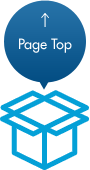オートコンプリートの基礎知識|メリット・デメリットを知って、情報漏洩リスクを避けよう!
インターネット関連の用語として、「オートコンプリート(Autocomplete)」という言葉を耳にされたことはあるかと思います。ですが、実際にはどのような内容を意味しているのか、実はよく分からない……、という方も珍しくはありません。
そこで、ここでは改めて「オートコンプリート」の意味や機能についてご説明します。
オートコンプリート機能とは
「オートコンプリート(Autocomplete)」とは、日本語で「自動補完」「入力補完」と訳されますコンピューター用語のひとつ。
コンピューターやスマートフォンで文字を入力する際、数文字入力するだけで、その後に続くであろうと推測される「候補」のワード(言葉)がいくつか出てくることがあります。
このようにいくつか候補のワードが出てくるのは、オートコンプリート機能によって「過去に使用したことのある言葉」が記録されているため。その記録を元に、頭文字や2~3文字を入力するだけで、使用するであろうワードを「自動」で「補完」しようとするのです。
なお、表計算ソフト使用時やインターネット上でのID入力時に推測文字が表示される場合も、同じくオートコンプリート機能の範疇です。
さらに、オートコンプリート機能は文字入力のみならずURLを入力する際にも働くため、数文字入力するだけで過去に閲覧したページのURLの候補がいくつか表示されます。
Googleオートコンプリートも含む
なお、オートコンプリートには、Googleなどの検索エンジンを使用する際の「他ユーザーが頻繁に使用している検索ワードを表示する『サジェスト機能』」も含まれます。
さらに、検索窓に表示されるワードは、検索エンジン独自のアルゴリズムによって、過去に検索した履歴のほか、検索数が多い人気のあるワードや新しく検索されているトレンドワードなどが表示されるようになっています。
オートコンプリートのデメリットとオフ方法
このように、オートコンプリート機能は非常に便利で作業効率が上がるメリットがある反面、デメリットもあります。
それは、共有のパソコン使用時や一時的にパソコンなどを貸し出した場合などにおいて、第三者に履歴やIDなどの個人情報を知られるリスクがあることです。
そのため、上述したようなリスクを避けるためには、オートコンプリート機能を使用しないオフ設定にしておく必要があります。
以下に、Internet ExploreとGoogle Chromeにおけるオートコンプリートをオフにする方法を挙げます。
【IEにおけるオートコンプリートオフ方法】
①Internet Exploreを起動し、「ツール」をクリックします。
②「インターネットオプション」をクリックします。
③「インターネットオプション」画面内の「コンテンツ」タブをクリックします。
④画面内の「オートコンプリート」にある「設定」をクリックします。
⑤「オートコンプリート設定」画面内のチェックをすべて外します。
⑥「OK」ボタンをクリックします。
⑦「インターネットオプション」画面の「OK」ボタンをクリックします。
これで完了です。
【Chromeにおけるオートコンプリートオフ方法】
①Chromeを起動し、右上のメニューボタン(「・」3個が縦方向に並んでいる)内の「設定」をクリックします。
②新しいタブが開くため、その画面内「自動入力」の「パスワード」をクリックします。
③「パスワードを保存できるようにする」「自動ログイン」の2項目をクリックし、オフ状態にします。
これで完了です。
また、Google検索時での検索履歴をすべて削除する方法も以下に挙げます。
【Google検索時での検索履歴をすべて削除する方法】
①Chromeを起動し、右上のメニューボタン(「・」3個が縦方向に並んでいる)内の「履歴」にカーソルを乗せて、さらに出てくる「履歴」をクリックします。
②左上「閲覧履歴データの削除」をクリックします。
③新しい画面内の「全期間」を選択し、「閲覧履歴」のチェックボックスにチェックを入れたら、「データを削除」をクリックします。
これで完了です。
オートコンプリートのデメリット面も意識して
オートコンプリートは効率化を図る上ではユーザビリティの高い機能であり、多くのユーザーにとっては欠かせない機能であるかと思われます。
しかし、情報漏洩のリスクが高いというデメリット面もあるため、(特に共有の機器を使用する場合は)安易に慣れすぎず、履歴の扱いに注意するようにしましょう。
キーワード
登録されたキーワードはありません